System prezentuje dokumenty wysłane przez użytkownika aplikacji PUE do ZUS. Wszystkie dokumenty wysłane prezentowane są w formie listy, a użytkownik po wybraniu dowolnego dokumentu ma możliwość przeglądania szczegółów, archiwizowania bądź eksportu dokumentu.
Z pozycji "Dokumenty wysłane" użytkownik może przeglądać korespondencję wysłaną do ZUS.
 Dokumenty wysłane są udostępnione w dwóch wersjach językowych: polskiej i ukraińskiej.
Dokumenty wysłane są udostępnione w dwóch wersjach językowych: polskiej i ukraińskiej.
W celu przeglądania folderu dokumenty wysłane należy:
1. Po zalogowaniu w oknie głównym rozwinąć menu "Dokumenty i wiadomości Korespondencja z ZUS" i wybrać pozycję "Dokumenty wysłane". Pojawi się okno:
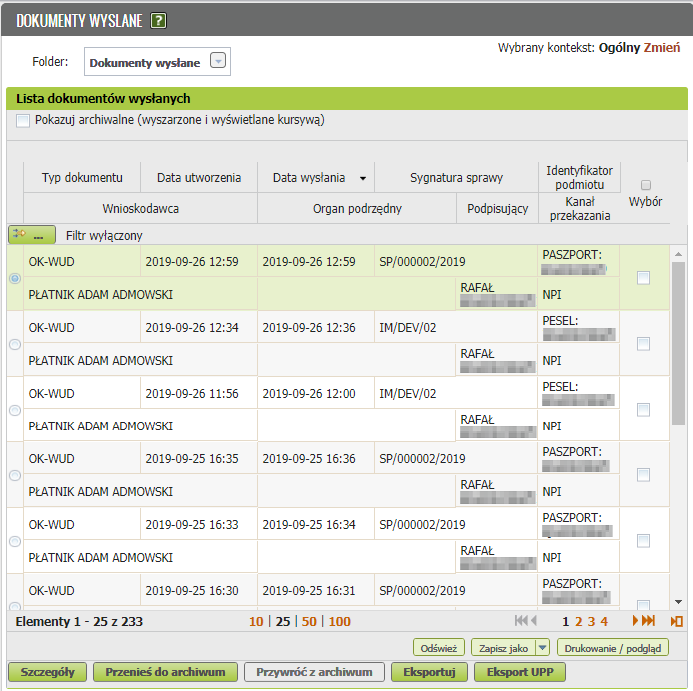
Lista dokumentów wysłanych
Szczegóły
Funkcjonalność ta pozwala użytkownikowi wyświetlenie szczegółowych informacji dotyczących wybranej wiadomości. W tym celu należy zaznaczyć wybraną funkcjonalność na liście i wybrać przycisk Szczegóły znajdujący się pod listą.
Przenieś do archiwum/ Przywróć z archiwum
Użytkownik ma możliwość przeniesienia wybranej wiadomości do archiwum. W tym celu należy na liście zaznaczyć wybraną wiadomość i następnie wybrać przycisk "Przenieś do archiwum". Wiadomość zostaje usunięta z podstawowej listy. Można ją ponownie wyświetlić zaznaczając checkbox "Pokazuj archiwalne" znajdujący się w górnej części okna. Po oznaczeniu go na liście pojawiają się dodatkowo elementy przeniesione do archiwum - są one wyszarzone i wyświetlone kursywą.

Użytkownik ma możliwość przeniesienia danych, które były oznaczone jako archiwalne, z powrotem na główną listę. W tym celu należy na liście zaznaczyć odpowiedni element archiwalny i wybrać przycisk "Przywróć z archiwum". Po wykonaniu akcji zostanie wyświetlone okno dialogowe informujące o powodzeniu przeniesienia.
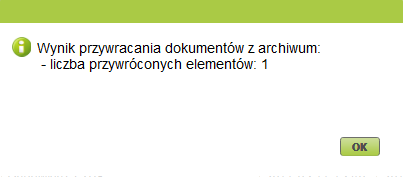
Użytkownik ma możliwość wydrukowania informacji oraz zapisu ich na dysk lokalny.
Użytkownik ma możliwość wyodrębnienia elementów na liście za pomocą filtra umieszczonego nad nią. Wyświetlone okno udostępnia również mechanizm stronicowania, ułatwiający eksplorowanie listy.
Multiselekcja
W menu jest również dostępna opcja multiselkecji. Oznacza to, że można zaznaczyć na liście więcej niż jeden element i dla wybranej w ten sposób grupy elementów przeprowadzić jeden rodzaj akcji. W tym celu należy w kolumnie wybór oznaczyć checkboxy przy dokumentach, które chcemy modyfikować. Po dokonaniu wyboru należy wybrać odpowiedni przycisk. W ten sposób można przenieść do archiwum kilka elementów na raz.